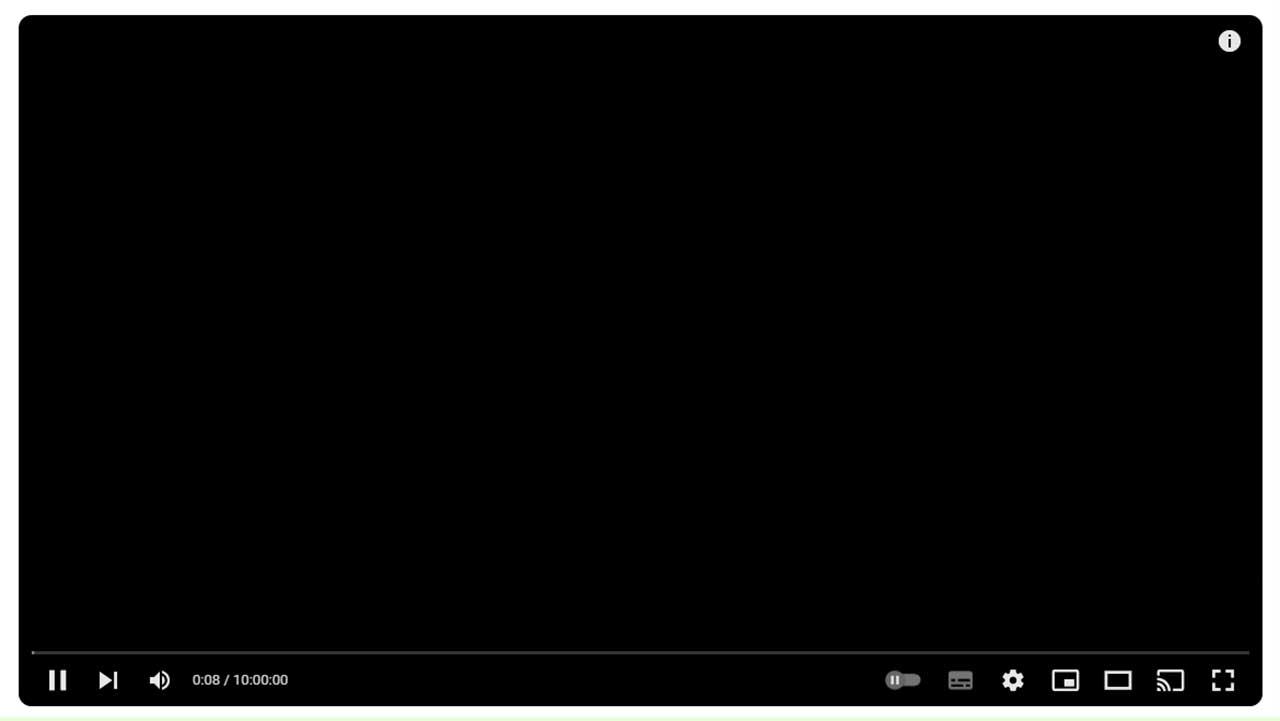Si alguna vez has intentado ver un vídeo en YouTube y te has encontrado con una pantalla negra que no te deja disfrutar del contenido, no te preocupes. Este es un problema bastante común que puede tener varias causas, pero también muchas y soluciones.
Pero, antes de entrar en ellas, es importante entender qué puede estar provocando el error de la pantalla negra en YouTube. Normalmente, hablamos de ese fallo en que no se ve nada en pantalla, pero el sonido se escucha con claridad, afectando a la retransmisión de vídeo.
Algunas de las causas más habituales son las siguientes:
- Problemas con el navegador: El navegador, uses el que uses, puede no estar actualizado o tener datos dañados. Estos problemas se pueden resolver actualizando el navegador, borrando la caché o reiniciando el navegador sin más.
- Problemas de red: Tus vídeos de YouTube pueden no cargarse completa y correctamente si tu conexión a Internet es inestable e irregular. Por eso aparece una pantalla negra en los vídeos de YouTube . Puedes comprobar si tu conexión funciona correctamente desde la configuración de redes de tu dispositivo o conectándote a otra red más estable.
- Problemas con el ordenador: Normalmente, los problemas de ordenador que hacen que YouTube muestre una pantalla en negro se pueden resolver simplemente reiniciando el ordenador.
- Problemas con YouTube en el móvil: Si usas la aplicación de YouTube en tu dispositivo Android o iOS, puede que tengas que borrar los datos o la caché de la aplicación, o reiniciar tu teléfono, si experimentas una aparición repentina de una pantalla negra en los vídeos de YouTube.
- Complementos de bloqueo de anuncios: Para evitar ver anuncios en los vídeos de YouTube, es posible que utilices bloqueadores de anuncios, pero en ocasiones estos bloqueadores de anuncios pueden hacer que las cosas vayan mal. Si tu bloqueador de anuncios funciona mal, puede empezar a bloquear el vídeo además de la publicidad.

¿Cómo arreglar YouTube cuando la pantalla se queda en negro?
Después de entender qué puede estar causando el error con la plataforma de vídeos de Google, puede que te preguntes cómo solucionar el problema. En este caso, hacerlo es diferente en función de si el problema nos lo encontramos en la versión web de YouTube, o en la app.
En la web
A veces, la solución es tan simple como cambiarse a otro navegador, ya que algunos pueden estar desactualizados o tener problemas de compatibilidad con YouTube. Otra opción es cerrar y volver a abrir el navegador, lo que puede ayudar a solucionar algunos fallos temporales o problemas de memoria. Además, si tu navegador no está actualizado a la última versión, puede que no funcione correctamente con YouTube.
Otra posible solución es limpiar la caché y las cookies de la web, esos archivos que se almacenan en tu navegador para mejorar tu experiencia de navegación, pero que a veces pueden acumularse y causar problemas. Para borrarlos, puedes seguir estos pasos :
- Abre tu navegador y accede al menú de configuración (normalmente representado por tres puntos o líneas horizontales).
- Busca la opción de “Privacidad y seguridad” o “Historial” y haz clic en ella.
- Selecciona la opción de “Borrar datos de navegación” o “Borrar historial“.
- Elige el intervalo de tiempo que quieras borrar (por ejemplo, las últimas 24 horas) y marca las casillas de “Caché” y “Cookies”.
- Haz clic en “Borrar datos” o “Borrar ahora” y espera a que se complete el
- Reinicia tu navegador y comprueba si el problema se ha solucionado.
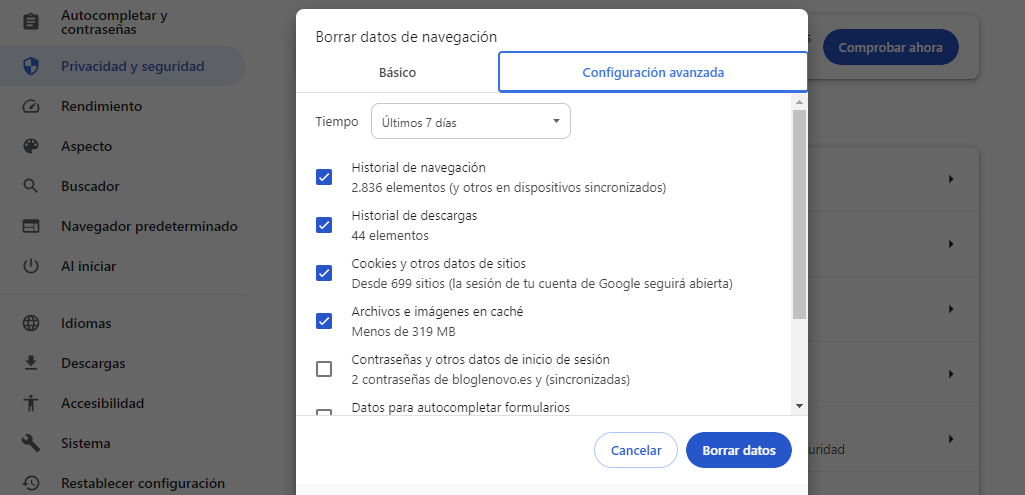
También tenemos que avisar que el problema puede estar relacionado con tu cuenta de YouTube, por lo que cerrar sesión y volver a iniciarla puede ayudar a solucionarlo.
En Android
Al igual que en el navegador, tenemos que cerrar y reiniciar la app cuando no funcione bien, pero también es importante tener en cuenta que la caché y los datos de la aplicación pueden acumularse y causar problemas con YouTube. Para borrarlos, sigue estos pasos:
- Abre los ajustes de tu dispositivo Android y busca la opción de “Aplicaciones” o “Gestor de aplicaciones”.
- Busca la aplicación de YouTube y haz clic en ella.
- Selecciona la opción de “Almacenamiento” o “Memoria”.
- Haz clic en “Borrar caché” y luego en “Borrar datos”.
- Reinicia tu dispositivo y comprueba si el problema se ha solucionado.
Además, recuerda que si tu aplicación de YouTube no está actualizada a la última versión, puede que no funcione correctamente.